Ein gängiges Problem mit den Windows Azure Tools kann beim ersten Start des Storage Emulators auftreten.
Standardmäßig nutzt der Windows Azure Storage Emulator den lokalen SQL Server Express mit dem Instanznamen "SQLExpress". Da aber nicht jeder Entwickler PC einen SQL Server Express mit dieser benannten Instanz verwendet, sondern zum Beispiel die SQL Server Developer Edition mit der Standardinstanz installier hat, führt dies dann zu folgender Fehlermeldung:
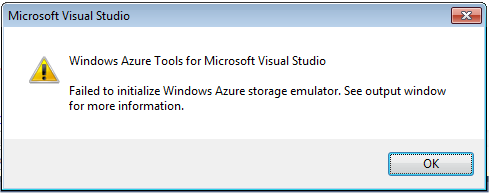
Ein genauerer Blick in das Output Fenster verschafft Klarheit:
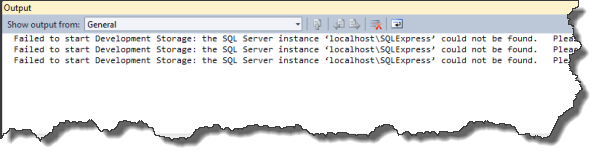
Um dennoch den Storage Emulator Initialisieren zu können, muss das DSInit Tool verwendet werden.
Hierzu öffnet man ein Eingabeaufforderungsfenster als Administrator bzw. die Windows Azure SDK Shell.
Anschließend wechselt man in das Unterverzeichnis bindevstore der aktuellen Windows Azure Tools Installation (In meinem Fall handelte es sich um den "C:Program FilesWindows azure SDKv1.3bindevstore" Pfad).
Dort ruft man das DSInit Tool mit dem Parameter /sqlInstance:Instanzname auf.
Bei der Standardinstanz muss der "." verwendet werden:
DSInit /sqlInstance:.
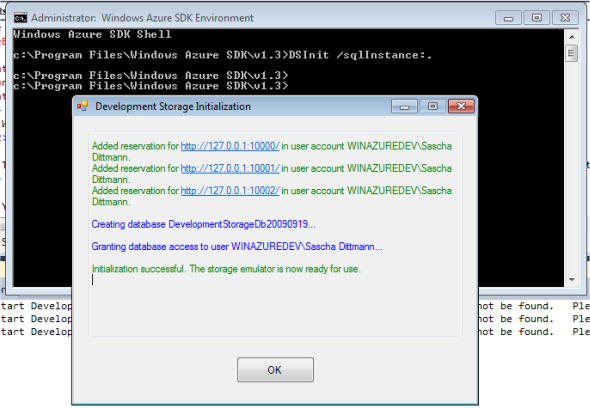
Somit wird der Windows Azure Storage Emulator für die weitere Nutzung initialisiert. Dieser legt im angegeben SQL Server eine Datenbank mit dem Namen "DevelopmentStorageDb20090919" an.
Falls die Datenbank einmal gelöscht und neu erzeugt werden soll, kann man hierzu den Parameter /forceCreate verwenden:
DSInit /sqlInstance:. /forceCreate
 Sascha Dittmann Über .NET, SQL Server und die Cloud
Sascha Dittmann Über .NET, SQL Server und die Cloud

Bei der SDK Version 1.7 befindet sich das DSInit Tool im Verzeichnis
C:Program FilesMicrosoft SDKsWindows AzureEmulatordevstore